Trova foto duplicate: ripulisci il tuo archivio
Aggiornato: 16 luglio 2022 Autore: Svetlana Smurova
Qual è il modo più semplice per liberare spazio sul disco rigido? Rimuovi foto e video duplicati! Queste sono copie esatte di file che si trovano in altre cartelle o su altre unità e non sono diverse dagli originali. Sbarazzarsi di tali file è un grande sollievo: quanto spazio utilizzabile apparirà sul disco! E non essere tormentato da dubbi su cosa può essere rimosso e cos'altro sarà utile.
Quando creiamo il nostro archivio fotografico, cerchiamo di essere precisi. Tuttavia, molti di noi accumulano ancora un numero decente di duplicati. Non ci accorgiamo nemmeno che sta succedendo.
- A volte amici e parenti ci inviano foto, e queste possono contenere immagini che abbiamo già.
- Di tanto in tanto, abbiamo accidentalmente ri-importare i file dal nostro telefono al disco rigido del computer.
- Inoltre, possiamo mettere appositamente le immagini in una cartella separata per la stampa di un libro fotografico o la creazione di un video e lasciarle lì in quel modo.
Di conseguenza, le cartelle del computer sono piene di immagini, alcune delle quali sono copie delle stesse fotografie. Tutto ciò occupa una parte significativa del disco: può essere di decine o addirittura centinaia di gigabyte. E ad un certo punto, ci rendiamo conto che è il momento di fare qualcosa al riguardo: presto non ci sarà nessun posto dove archiviare nuovi file, poiché lo spazio si sta esaurendo.
Ma la ricerca e l'eliminazione di foto identiche è un processo lungo e triste. Pertanto, una nuova opzione per il programma Tonfotos è molto utile: ricerca automatica e rimozione di foto duplicate. Non solo aiuterà a risparmiare risorse del computer, ma anche risparmiare tempo e fatica dalla ricerca di foto identiche manualmente.
Come funziona la funzione di trovare e rimuovere immagini duplicate?
- Nel menu principale di Tonfotos, selezionare "File“, nell'elenco a discesa, fare clic su”Elimina duplicati".
- La finestra di dialogo aperta mostrerà le statistiche sui duplicati nel tuo archivio fotografico. Vedrai le cartelle in cui si trovano, quali file assomigliano, quanti ce ne sono e quanto spazio occupano.
- Alcuni file possono essere eliminati senza visualizzare-in questo caso, la finestra avrà un pulsante "Elimina tutto". L'algoritmo filtra le foto identiche che si trovano in posizioni diverse, ad esempio nella cartella in cui si archivia l'archivio e in “Scaricare”. In una situazione del genere, puoi eliminare le foto senza andare alla sezione "Duplicati" per vederle con i tuoi occhi. Basta scegliere in quale cartella si desidera che rimangano, e nella riga corrispondente, fare clic su "Elimina tutto"
- Tutte le opzioni possono essere visualizzate rapidamente facendo clic sul pulsante ”Per album". Il programma ti trasferirà nella cartella virtuale "Duplicati". Lì vedrai un paio di foto e video, uno dei quali puoi sbarazzarti. Se ci sono più take di una coppia, verranno visualizzati in terzine/quattro e così via.
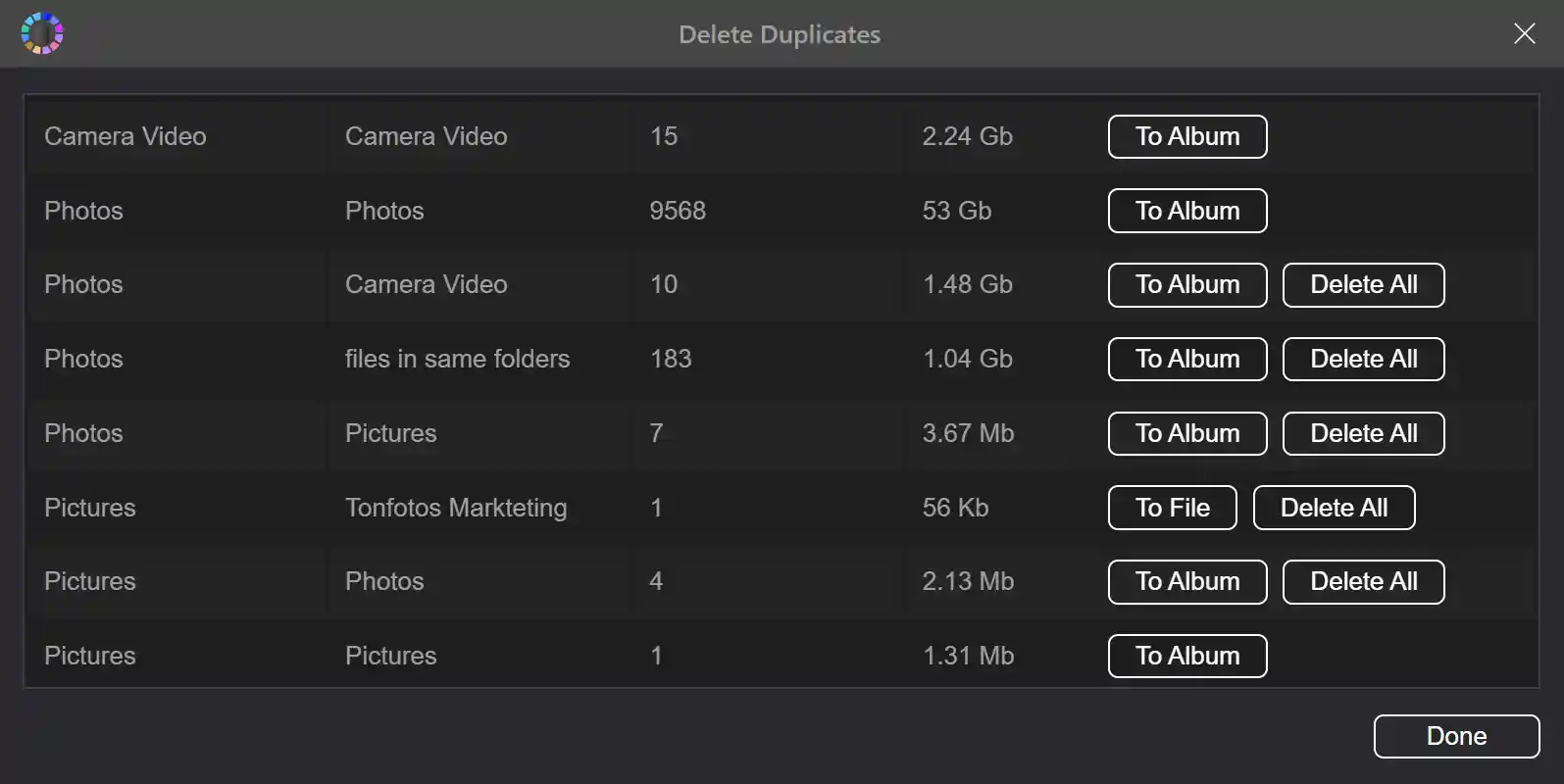
Il programma calcola in anticipo e mostra quanto spazio verrà liberato se i duplicati vengono eliminati. Questo è mostrato nella tabella. Molto utile!
In che modo il programma rimuove le foto duplicate?
È importante capire che il nostro programma considera i file come duplicati, se il loro contenuto è completamente identico. Possono avere un nome o una data diversi, ma anche una copia ridotta non è considerata un duplicato da Tonfotos. Questo è un file diverso dal programma.
Forse in alcune situazioni, questa funzionalità non sarà sufficiente. Se, ad esempio, si va a cercare non solo i duplicati completi, ma anche semplicemente foto simili o le loro copie ridotte, ritagliate o in qualche modo modificate. La versione corrente di Tonfotos non lo fa. Tale compito è molto più laborioso e richiede di guardare numerose fotografie per assicurarsi che siano effettivamente duplicati.
Oggi, Tonfotos ti consente di evitare il più possibile il lavoro manuale. Ma anche l'eliminazione di immagini eccezionalmente complete può facilmente liberare alcuni gigabyte di spazio extra sul disco.
A proposito, ci può essere più di un duplicato. Se ci sono tre o più foto identiche, l'elenco completo delle ripetizioni e le loro posizioni possono essere trovate in “Informazioni sui file”.
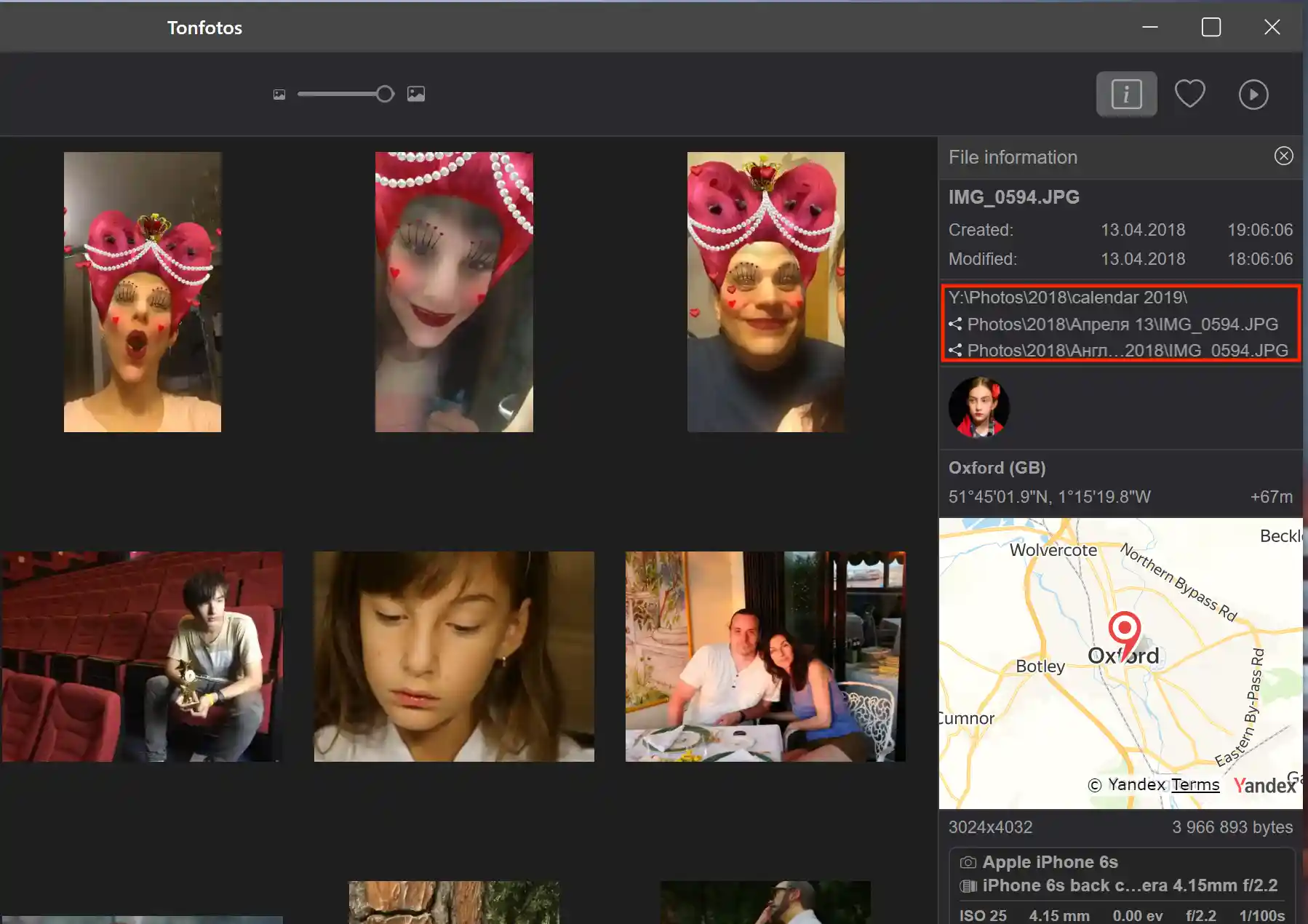
L'algoritmo Tonfotos analizza la posizione relativa delle foto in base alle informazioni impostate tramite il menu “Posizione archivio”. Come distribuisce i duplicati che trova?
Primo: duplicati in diverse fonti
Se i file con lo stesso contenuto si trovano in fonti diverse, quindi con una probabilità del 99%, questi saranno duplicati che non ti saranno utili. Quindi, il file sull'unità di rete in cui è memorizzato l'archivio e il file identico nella cartella “Scaricare” sul disco rigido del computer sono gli stessi. L'abbiamo appena copiato da "Scaricare", ma non l'abbiamo eliminato.
Secondo: duplicati in una cartella
Un'altra opzione per trovare i duplicati sono i file che si trovano in più copie nella stessa origine e nella stessa cartella. Questo accade anche, ad esempio, se hai cambiato il nome del file e salvato entrambe le versioni. Uno di questi può essere cancellato senza esitazione.
Terzo: duplicati nella stessa fonte, ma in cartelle diverse
E a volte ordiniamo i file su una fonte di rete in cartelle diverse, duplicandole. Diciamo che hai messo le foto delle vacanze nella cartella" Croatia_2019 "e ne hai salvate alcune in un'altra - "Per stampare un calendario di famiglia per NY2020". Pertanto, queste directory contengono le stesse immagini. Hai già raccolto, stampato e presentato il calendario ai tuoi nonni. E le foto duplicate raccolgono polvere nella loro cartella separata.
Pulsanti "Elimina tutto" e "All'album" - quando, a chi, perché?
Per alcuni duplicati, l'algoritmo del programma offre la cancellazione senza gesti inutili con il pulsante "Elimina tutto". Accanto ad esso ci sarà un pulsante “All'album"; se lo desideri, puoi vedere cosa stai eliminando e da dove. In altre situazioni, non esiste l'opzione “Elimina tutto” (senza guardare). C'è solo l'opzione per visualizzare e il pulsante “Per album”. Perché?
Il pulsante "Elimina tutto" sarà abilitato se la stessa foto si trova su più risorse contemporaneamente: un disco rigido di rete e locale, ad esempio. L'algoritmo offrirà di eliminare i file senza entrare nell'album. Ma la scelta in quale cartella lasciarli dipende da te. Per fare ciò, fai clic su "Elimina tutto" nella riga corrispondente della tabella di dialogo:
Uno indica che la foto dalla risorsa A ha un duplicato sulla risorsa B, da dove può essere eliminata.
Nel secondo-che la stessa foto è su B e può essere cancellata su A.
I pulsanti ”Elimina tutto“ e ”All'album" saranno entrambi lì. Devi solo fare una scelta-dove eliminare le foto e dove lasciarle.
Quindi, se i file sono nella cartella di rete e nella cartella "Scaricare", ci saranno 2 righe che terminano con i pulsanti "Elimina tutto": in uno - con un suggerimento da eliminare dalla rete, e l'altro con un suggerimento da eliminare dalla cartella "Scaricare". E questa scelta deve essere fatta dall'utente.
Tuttavia, non è possibile eliminare l'intero archivio per errore. Il programma non lo permetterà. Rimuovendo i duplicati da una fonte, non è possibile fare clic su “Elimina tutto” sulla seconda riga. Dopo che il programma ha cancellato la cartella al tuo comando, le informazioni nella tabella vengono aggiornate. La seconda linea scomparirà. Dopo tutto, le foto della cartella indicata hanno cessato di essere duplicati.
Il secondo caso in cui il programma ti chiederà di "Eliminare tutto" è quando trova foto identiche sulla stessa risorsa e nella stessa cartella. Quindi il programma è in grado di eliminare e persino scegliere quale delle foto conservare. Certo, succede che l'algoritmo si sbarazzi del file con il bellissimo nome “Marriage_certificate” invece di “IMG_20200309_134007.jpg”. Ma il file stesso non andrà sicuramente perso. Inoltre, hai sempre l'opportunità di andare all'album e scegliere visivamente quello che non ti dispiacerà eliminare.
Ma la situazione è piuttosto tipica quando i file copiati con i nomi“IMG_20200309_134007-copy.jpg”, “IMG_20200309_134007-copy_1.jpg” e così via sono memorizzati nella stessa cartella. E si può rapidamente e facilmente sbarazzarsi di loro con un solo pulsante.
Il programma non offrirà "Elimina tutto" premendo il pulsante corrispondente se ci sono fotogrammi identici nel contenuto in cartelle diverse all'interno dell'unità di rete. Una finestra di dialogo ti invierà a guardarli andando all'album virtuale (pulsante "All'album") e verificare se è necessario salvare tutti questi file o alcuni possono essere rimossi in modo sicuro e liberare spazio su disco aggiuntivo.
Eliminazione rapida e semplice di file non necessari
La ricerca di foto identiche è un'opzione utile che semplifica enormemente il lavoro con l'archivio fotografico. La funzionalità di Tonfotos aiuta a liberarsi in modo semplice e chiaro della spazzatura che mangia il prezioso spazio del tuo disco. Prova a sfruttare la nuova funzionalità del programma, liberare spazio e aggiungere nuove foto interessanti all'archivio.